游戏的屏幕模式,粗略地说,就是我们将如何在显示器上看到游戏。 我们可以将它以窗口的形式显示,就好像它是我们在 PC 上运行的另一个程序一样,或者让 GPU 控制显示器,给它 最高优先级 , 并在已知的情况下执行它。 作为“全屏”。
这些模式中的每一个都有 它的优点和缺点 . 而且,虽然有些用户可能没有注意到差异,但对于其他用户来说,这可能是让他们体验最佳游戏玩法或体验性能问题的选项。
让我们来看看这些设置中的每一个是什么样的,它如何影响游戏玩法,以及每个设置的好处(或潜在问题)。
窗口模式:要避免的模式
我们将要看到的第一个模式是“ 窗口模式 “。 当我们在任何游戏的设置中激活此选项时,我们所做的就是创建一个窗口,就像任何程序(例如文件资源管理器或 Internet 浏览器)一样,并在其中处理整个游戏。
在这种模式下运行时,我们并没有给予游戏绝对的优先权,所以 Windows 继续在后台运行其他进程。 Microsoft 将桌面保存在内存中,并且所有打开的程序继续按计划进行 中央处理器 就像我们正在使用它们一样循环,即使我们选择了游戏窗口。
这有一些优点,例如 能够从游戏切换到任何其他程序 即时无缝,甚至可以同时打开游戏和另一个程序。 而且我们还可以 调整窗口大小 让它占据我们想要的空间。 但它也有其缺点,尤其是在性能方面。 由于必须将桌面和其他进程保持在后台,游戏将受到影响 由于持续滞后和 FPS 下降 . 此外,我们会限制屏幕分辨率,并且某些技术(例如 FPS 封顶)将无法使用。 最后,在这种模式下,我们将无法从游戏中配置显示器的许多方面,例如分辨率、亮度、对比度或 FPS。 这些更改应从显示器本身或从 GPU 配置软件进行。
当我们要在 PC 上同时执行多个任务时(例如,同时工作和玩耍),我们应该只选择这种模式,因为它可以让我们同时看到两个窗口. 如果我们只是去玩,而不必使用其他程序,最好不要选择它,原因我们已经提到过。
无边框窗口:稍微好一点,但有同样的问题
另一方面,我们有“ 无边框窗口 “ 选项。 在这种模式下,我们实现的是游戏在一个窗口中运行,但它与显示器的大小相同,因此看起来它是在全屏模式下运行,尽管实际上并非如此。
在我们在这种模式下找到的窗口中,我们可以突出显示以下可能性 游戏占据了整个屏幕空间 这样上面就没有可以误导我们的元素,但是如果我们需要 随时更改为另一个程序 我们可以使用 Alt + Tab 快捷键,或者按 Win 键显示开始菜单。 此外,如果我们使用多个屏幕,我们可以将游戏留在一个屏幕上,而让另一个屏幕可用于显示任何程序。
但是,与窗口模式一样,这具有相同的缺点。 例如,Windows 将继续保持所有打开的程序运行,并不断刷新桌面。 因此,我们可以 体验 FPS 下降和严重的性能 玩游戏时的问题。 此外,与之前的情况一样,我们将无法配置游戏的分辨率、亮度、对比度或 FPS。
全屏模式:利用 100% 的 PC
最后,每当我们要玩时,我们都会来到推荐模式: 全屏幕 模式。 当我们激活此模式时,我们正在做的是图形完全控制屏幕。 通过这种方式,我们可以改变游戏的分辨率(甚至高于屏幕的分辨率,这要归功于 DSR),提高或降低屏幕的亮度、对比度,或者对游戏的 FPS 施加不同的限制(或消除 GPU 无限制地处理帧的限制)。 我们还可以使用 V-Sync 或 G-Sync 等技术。 当我们激活此模式时,桌面也会从内存中释放出来,将所有可用资源留给游戏,这意味着更高的稳定性、更好的性能和更高的 FPS。
但是,我们在使用这种模式时也会遇到一些缺点。 例如,在播放时在应用程序之间切换的任务很复杂。 另外,在这种模式下,如果我们的屏幕没有很多Hz,很容易 游戏中出现的问题 例如口吃或撕裂,可以通过 V-Sync 解决的问题(以换取更大的输入延迟)。
哪一个更好玩?
我们建议 始终使用全屏模式 . 当我们运行一个游戏时,最终我们最感兴趣的是图形对它有绝对的控制权,我们拥有最多的可用资源,以获得最好的性能。 由于这种模式,我们还可以在游戏中配置屏幕的亮度和对比度,离开时,Windows 将保持不变。 但是,我们将无法切换到其他程序。 如果我们强行执行(例如,使用 Control + Alt + Del),游戏可能会崩溃并崩溃。
如果全屏模式给您带来问题,或者您需要能够同时使用其他程序,那么我们推荐 使用无边框窗口模式 . 这种模式将允许我们利用 100% 的屏幕,就好像它是全屏一样,但可以快速访问 PC 上打开的任何其他程序。 性能可能并不理想,但这是您为能够玩游戏和使用 Windows 多任务处理所付出的代价。